相信很多朋友都遇到过以下问题,就是UC浏览器一键获取网页上所有图片的操作教程。针对这个问题,今天编程之家小编就搜集了网上的相关信息,给大家做个UC浏览器一键获取网页上所有图片的操作教程的解答。希望看完这个教程之后能够解决大家UC浏览器一键获取网页上所有图片的操作教程的相关问题。
你们是不是也在使用UC浏览器呢?不过你们晓得一键获取网页上所有图片的吗?在这里就为你们带来一键获取网页上所有图片的操作方法。


第一种方法:
我们打开UC浏览器,点击右上角的“进入扩展中心”。


然后我们右上角搜索“资源猎手”。
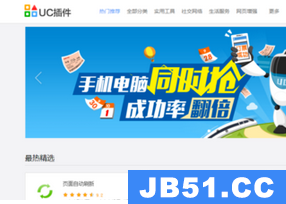
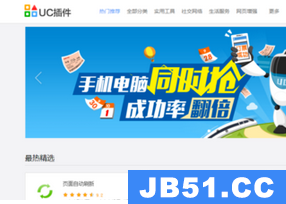
接着我们找到以下插件,点击安装。


第二种方法
先打开你想获取图片的网页,然后点击“资源猎手”,会出现所有的网页图片,把“全选”的勾打上,然后点击下载。


然后下载的内容点击右下角的箭头处




